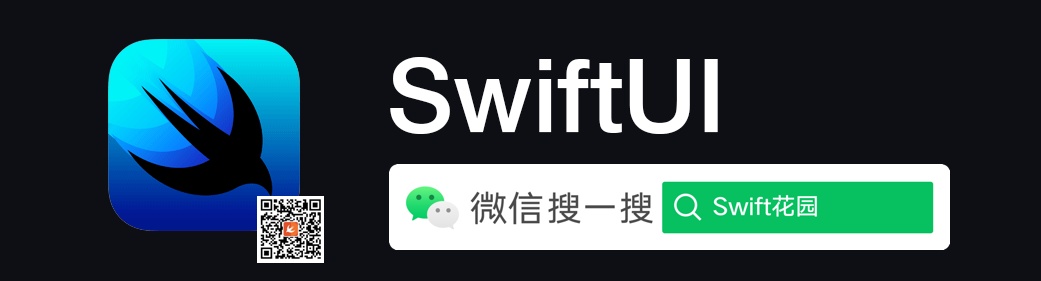
译自 https://www. hackingwithswift.com/bo oks/ios-swiftui/creating-a-form
更多内容,欢迎关注公众号:Swift花园
喜欢文章?不如来个 ➕三连?关注专栏,关注我
创建表单
许多 app 要求用户输入一些信息,可能是设置某项属性,或者是选择自己想要的某个选项,等等。
SwiftUI 为这种场景专门提供了一个视图类型,称为Form。Form是一个可滚动列表,除了可以包含文本和图像这样的静态控件,也可以包含文本框,开关,按钮这些用户可交互的控件。
你可以把一个文本控件包裹起来,来创建一个最简单的Form,就像下面这样:
var body: some View {
Form {
Text("Hello World")
}
}如果你正在使用Xcode的画布,你会发现一个变化:起初“Hello World”是居中展示在一个白色的背景上,当你用Form将它包起来之后,背景变成了浅灰色,并且Hello World跑到左上角。
下面是一组数据的列表,就像你在设置应用里看到的那样。
Form {
Text("Hello World")
Text("Hello World")
Text("Hello World")
}实际上,你可以在form里放进任意多你想要的元素,不过如果元素超过10个,SwiftUI会要求你对元素进行分组。
举个例子,下面的代码展示了10行文本,这样做没有问题:
Form {
Text("Hello World")
Text("Hello World")
Text("Hello World")
Text("Hello World")
Text("Hello World")
Text("Hello World")
Text("Hello World")
Text("Hello World")
Text("Hello World")
Text("Hello World")
}如果试图像这样直接增加到11行,是不允许的:
Form {
Text("Hello World")
Text("Hello World")
Text("Hello World")
Text("Hello World")
Text("Hello World")
Text("Hello World")
Text("Hello World")
Text("Hello World")
Text("Hello World")
Text("Hello World")
Text("Hello World")
}提示: SwiftUI中有一个限制:Form知道如何添加一个、两个、 三个,直到十个元素到自身,但超过十个就不行。这是因为必须有一条界线。实际上,10个子元素的限制在SwiftUI中随处可见。
如果你想要往Form里塞超过十个元素,你可以用Group来分组这些元素,让每个分组的子元素数量小于等于10个。
Form {
Group {
Text("Hello World")
Text("Hello World")
Text("Hello World")
Text("Hello World")
Text("Hello World")
Text("Hello World")
}
Group {
Text("Hello World")
Text("Hello World")
Text("Hello World")
Text("Hello World")
Text("Hello World")
}
}注意:Group实际上并没有改变UI的视觉,只是让你可以解决10个子元素的限制。
如果你确实要求Form把元素分成不同的组块,你可以使用Section视图,它会将form拆分成视觉上具体呈现的分组,就像设置app里的做法:
Form {
Section {
Text("Hello World")
}
Section {
Text("Hello World")
Text("Hello World")
}
}把Form拆分成Section并没有套路或者规范可循,如何做取决于你。
我的公众号 这里有Swift及计算机编程的相关文章,以及优秀国外文章翻译,欢迎关注~








 SwiftUI 提供了 Form 视图用于创建可滚动的用户输入列表。本文介绍了如何创建基本的 Form,以及当元素超过10个时如何使用 Section 和 Group 进行分组,同时讨论了 SwiftUI 中关于 Form 子元素数量的限制和居中显示的问题。
SwiftUI 提供了 Form 视图用于创建可滚动的用户输入列表。本文介绍了如何创建基本的 Form,以及当元素超过10个时如何使用 Section 和 Group 进行分组,同时讨论了 SwiftUI 中关于 Form 子元素数量的限制和居中显示的问题。
















 1056
1056

 被折叠的 条评论
为什么被折叠?
被折叠的 条评论
为什么被折叠?








